概要
旧Android携帯からHuaweiへ写真をシェアしたい時が有るかもしれません。この時、Mobile転送を利用すれば、転送を達成するには単なる3ステップが必要です。
スマホを使用するなら、写真が一杯で間も無く携帯ストレージは不足になる。新しい Huawei P20或はHuawei Mate 20を手に入れた後、AndroidからHuaweiへの写真転送はどうすれば良いだろうか。この文章は、Windowsコンピュータ或はMacbookでSamsung Galaxy の写真、ビデオ、音楽をHuaweiへ転送する最善の解決策を紹介する。
EelPhone スマホデータ移行 – AndroidからHuaweiへ何でもスイッチできる最善策
Samsung写真をHuaweiへ転送したいなら、SamsungからHuaweiへ写真転送 – Android管理ツールも写真転送も有用なHuaweiデスクトップ管理ツールであり、Android写真を直接にHuawei P/Mate/Honor/Nova/G/Y/Ascendに転送できる。スペースセービングとセーフの為にHuaweiから写真をコンピュータ、ドロップボックス、他デバイスへのバックアップも可能である。更に、Android管理ツールはSamsungデータ、例えば連絡先、メッセージ、アプリ、電話履歴、写真、ビデオ、音楽等を簡単にHuaweiへ転送できるだけではなく、他のAndroid携帯とiOSデバイスにも利用される。
ステップ1. HuaweiとSamsungをコンピュータに接続
コンピュータで携帯管理を立ち上げ、元のSamsungS6携帯とHuawei Mate 10をPCに接続する。二つのデバイスは認識され、プライマリーウインドウで確認できる。元のSamsung携帯をソースデバイスとして選択する。プライマリーウインドウの四つのオプションから、最後の「携帯電話から携帯電話へのデータ転送」をクリックする。

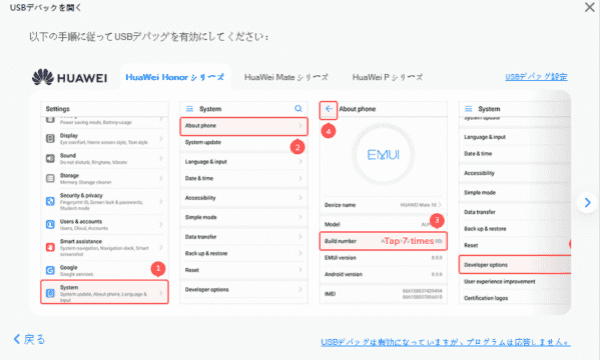
ステップ2. ソースデバイスと目標デバイスを設置する
プライマリーウインドウの右下に、ドロップダウンリストでAndroidデバイスが表示される。Huaweiを目標デバイスとして設置し、元のAndroidをソースデバイスとして設置し、「入れ替える」をクリックする。
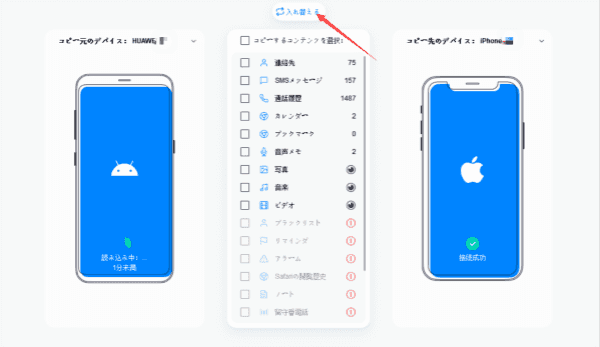
ステップ3: 写真を選択し、Huaweiへ転送する
ドロップダウンリスト(ソースデバイス)で元のAndroidを設置した後、写真、ビデオ、音楽及びその他のテキストファイルを含むデータがこのスマートフォンの経由でHuawei転送ツールに転送することができる。Android写真だけをHuawei携帯へスイッチしたい方は「写真」アイテムを選択し、「コピー開始」をヒットして写真ファイル転送を開始する。転送が終了したら、 「OK」 をヒットしてください。
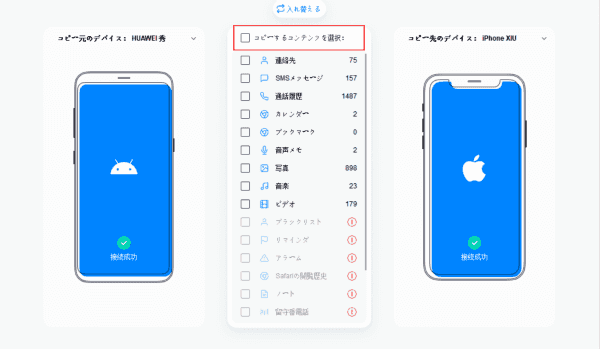

勧め:この携帯管理ツールはAndroid/iPhoneからコンピュータへデータをバックアップでき、新しいHuawei携帯へバックアップの取り戻しも可能である。バックアップはデータを失う場合に重要である。バックアップにより、失われたデータを取り戻すことができる。
原田薫
この文章はアップデートされました: 2020年4月01日

好み
 ご評価をいただいて誠にありがとうございました
ご評価をいただいて誠にありがとうございました




